一键快速生成所有楼层命名的标高管理,真香!!
大家都知道,在Revit正式建模前,轴网、标高的创建都是必须的,没有一个BIMer能跳过这一步~
但有时候遇到楼层过多的建筑,Rrvit自带的标高的创建既枯燥又费时,如果能有快速方便的创建标高功能,是不是会更香?
醒目的BIMer们都知道我今天要cue的功能点是啥了~没错!就是我们建模助手的标高管理~~还是Plus版本那种!
真忍不住想对我们的研发小哥说一声:

首先,我们先在【综合模块】 → 找到标高管理;
1、点击标高管理功能——
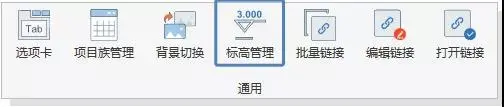
2、打开标高管理可以看到:标高名称、层高、最低标高高度,标高样式,共四种属性;标头样式是下拉选择,其他都是可以手动赋值~

3、点击【复制标高】,参照选中标高,复制一个新标高(深灰色背景);

温馨提示:【新增标高数据生成楼层平面】被选中才会在项目创建对应的平面图;
4、点击【批量设置】按钮,可对标高名称进行批量添加前缀、后缀、文字替换操作。
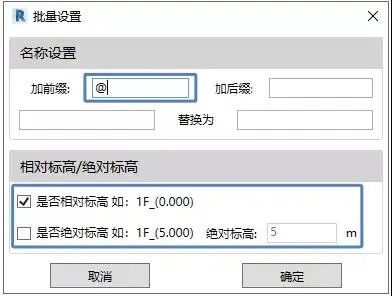
温馨提示:选中相对/绝对标高可以为标高名称加上对应高度后缀,效果3F_(10.500);
有一说一,这个功能小编我觉得极其实用,在层高后直接显示标高,层高一目了然,还可以设置是绝对标高还是相对标高,贴合不同的使用习惯~
就问你够贴心没有!这里还有更贴心的↓
有用户在有求必应上提出:
“23层楼,楼层名称一个个搞,怪麻烦的,来优化一下?”
咱就是说,建模助手的用户什么需求都敢提。宠粉宠到底,我们的存在也就是为了让你们偷懒少加班的~
有需求就提~你敢提,我敢做好伐~
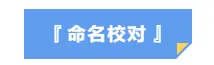
想一键快速给楼层命名,你可以点击『 命名校对 』;
简单click几下,可以快速完成几十层楼的命名,毫不费劲~

在我们下周的更新中,这个功能还会进一步优化,把plus变成plus+;
来看看,这个plus+是怎么实现的~
我们点击命名校对时会出现小弹窗,提示设置顶板。若有顶板,则设置顶板高度,点击继续执行,所有楼层将自动快速生成楼层命名;
若无顶板,则不勾选,点击继续执行就好~
哪怕只有-1楼,只要你不愿意自己搞,我都给你自动生成!!!
标高虽然很繁琐,但既然避无可避,就让我们把快乐搬砖吧~建模助手就是为了让所有BIMer们即使是加班,也能获得最佳的加班体验。
说得再多都不如你的一次试用,BIM建模助手共有【机电】【土建】【出图】【综合】【有求必应】五个模块,免费试用版,不受时间、设备、地点的限制,随时可用,在线体验一把不卡顿、高效、便捷的建模之旅!
【有奖问卷】只需30秒,就可免费“白嫖”这款Revit插件
↓↓↓↓↓
https://www.wjx.cn/vm/mToND4r.aspx

